26 Re: Photoshop (единая тема) Вс Авг 09, 2009 6:05 am
Re: Photoshop (единая тема) Вс Авг 09, 2009 6:05 am
KitaNo
Написала урок по аватару из видео. Надеюсь вы поймёте мою белиберду хд Если чаво не понятно спрашиваем)
Аватар из видео
Для изготовления я буду использовать Total Video Converter, Photoshop CS2 и Image Ready. Если у кого другая версия фотошопа, то извиняйте)
Для начала заготовим видео ролик из которого будем вырезать гифку.
1. Открываем Total Video Converter и в нём видео
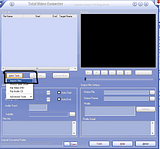
2. Изменяем настройки нашей гифки.
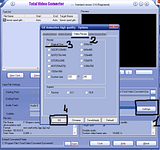
3. Теперь нам нужно выбрать понравившийся момент в видео и пометить его указав края.[/b]
Лучше вырезать гиф с запасом, тогда аватар получится лучше.
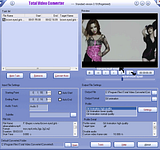
4. После жмём на Convert Now.
5. Открываем гиф в Image Ready.
6. Переносим для дальнейшей обработки в Фотошоп.
7. В ФШ включаем окошко анимации (Window - Animation)
8. Рассматриваем все кадры гифки, прокручиваем, удаляем ненужные фрагменты из окна слои. Не забудьте удалить пустые кадры из окна анимации.
9. Если нужно убрать, например, чёрные полосы, воспользутесь кадрированием. А также уменишите размер ширины до 100 пикселей ( это в моём варианте)
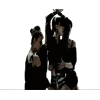
10. Чтобы сделать аватар привычной 100х100 формы, используем (Image-Canvas Size) или Alt+Ctrl+C. Меняем сантимерты на пиксели и прописываем 100 на 100.
11. Теперь нужно заполнить пустое место.. Для этого можно использовать либо рамку, либо самим дорисовать чаво-нибудь, либо какую-то текстуру)
Я выбрала эту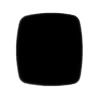
Чтобы текстура встала правильно, у вас в окне анимации должен быть выделен 1 кадр, а в окне слоёв последний. С помощью волщебной палочки выделим чёрную часть и вырежим Ctrl+X.
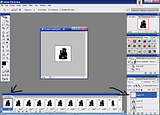
12. Теперь нам нужно украсить ав.
01.
 Multiply 100%
Multiply 100%
0.2 Перекиньте все слои с этого .псд файла к себе на аватар.
http://www.mediafire.com/?mwwndqn1tiz
13. Рассмотрите ещё раз расположение и последовательность всех слоёв.

14. Меняем время всех кадров с 0.6 сек на 0.1
15. Сохраняем (Save for WEB) Расставьте все параметры как на картинке.
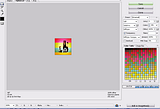
16. Любуемся результатом.

перечатывать, только с указанием автора
Аватар из видео
Для изготовления я буду использовать Total Video Converter, Photoshop CS2 и Image Ready. Если у кого другая версия фотошопа, то извиняйте)
Для начала заготовим видео ролик из которого будем вырезать гифку.
1. Открываем Total Video Converter и в нём видео
2. Изменяем настройки нашей гифки.
3. Теперь нам нужно выбрать понравившийся момент в видео и пометить его указав края.[/b]
Лучше вырезать гиф с запасом, тогда аватар получится лучше.
4. После жмём на Convert Now.
5. Открываем гиф в Image Ready.
6. Переносим для дальнейшей обработки в Фотошоп.
7. В ФШ включаем окошко анимации (Window - Animation)
8. Рассматриваем все кадры гифки, прокручиваем, удаляем ненужные фрагменты из окна слои. Не забудьте удалить пустые кадры из окна анимации.
9. Если нужно убрать, например, чёрные полосы, воспользутесь кадрированием. А также уменишите размер ширины до 100 пикселей ( это в моём варианте)
10. Чтобы сделать аватар привычной 100х100 формы, используем (Image-Canvas Size) или Alt+Ctrl+C. Меняем сантимерты на пиксели и прописываем 100 на 100.
11. Теперь нужно заполнить пустое место.. Для этого можно использовать либо рамку, либо самим дорисовать чаво-нибудь, либо какую-то текстуру)
Я выбрала эту
Чтобы текстура встала правильно, у вас в окне анимации должен быть выделен 1 кадр, а в окне слоёв последний. С помощью волщебной палочки выделим чёрную часть и вырежим Ctrl+X.
12. Теперь нам нужно украсить ав.
01.
0.2 Перекиньте все слои с этого .псд файла к себе на аватар.
http://www.mediafire.com/?mwwndqn1tiz
13. Рассмотрите ещё раз расположение и последовательность всех слоёв.
14. Меняем время всех кадров с 0.6 сек на 0.1
15. Сохраняем (Save for WEB) Расставьте все параметры как на картинке.
16. Любуемся результатом.
перечатывать, только с указанием автора









 ой спасибо *_* может чтонить наляпаю **
ой спасибо *_* может чтонить наляпаю **


